![]() Hauptinhalt:
Hauptinhalt:
![]() Kundenbewertungen
Kundenbewertungen
[Gelöst] Netzlaufwerk gelöschte Dateien wiederherstellen [2024 Gelöst]
Bekanntlich ist es fast unmöglich, Dateien von einem Netzlaufwerk wiederherzustellen, wenn sie verloren gehen oder gelöscht werden. Zum Glück haben wir drei Möglichkeiten gefunden, um gelöschte Dateien und Ordner von einem Netzlaufwerk oder einem freigegebenen Netzlaufwerk-Ordner wiederherzustellen.
| Gemeinsames Laufwerk wiederherstellen | Redaktionelle Bewertung |
| Eine professionelle Datenrettungssoftware ist immer die erste Wahl, und diese Software hilft Ihnen, persönliche Dateien effektiv wiederherzustellen. | |
| Möglicherweise enthält der Remote-Computer die gelöschten Dateien, und Sie können den Papierkorb des Remote-PCs überprüfen, um verlorene Dateien zu finden. | |
| Sie können die Datei/Ordner in einer früheren Version wiederherstellen, um verlorene/gelöschte Dateien wiederherzustellen. |
Wohin werden Dateien verschoben, wenn sie vom Netzlaufwerk gelöscht werden?
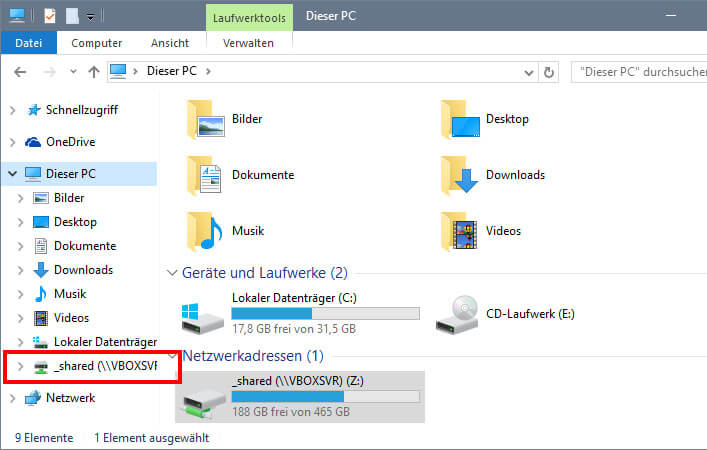
"Ich habe ein Netzlaufwerk (T), das auf einen Ordner auf meinem Laufwerk E zeigt. Vor einigen Stunden habe ich versehentlich eine Datei aus dem freigegebenen Ordner auf dem Laufwerk gelöscht. Bald bemerkte ich den Fehler und versuchte, die Datei im Papierkorb zu finden, um die gelöschte Datei wiederherzustellen. Aber zu meiner Überraschung waren sie nicht dort. Ich möchten wissen, wo die Dateien nach dem Löschen aus dem freigegebenen Ordner des Netzlaufwerks sind, oder wie kann ich die gelöschten Dateien von dem Netzlaufwerk wiederherstellen? Helfen Sie mir bitte."
Überblick über die Datenrettung von Netzlaufwerken
Ein Netzlaufwerk ist ein Speichergerät in einem lokalen Zugangsnetzwerk (LAN) innerhalb eines Unternehmens oder Zuhause, und es kann sich auf einem Server, einem NAS-Gerät, einer externen Festplatte oder einem der vernetzten Computer befinden.
Wenn Sie eine Datei auf einem freigegebenen Ordner auf einem Netzlaufwerk löschen, wird die Datei von dem Netzwerkbetriebssystem entfernen. Das Windows führt das Löschen nicht durch, deshalb wird die gelöschte Datei nicht im Windows-Papierkorb angezeigt. Sobald Sie versehentlich eine Datei oder umfangreiche Dateien aus dem freigegebenen Ordner löschen, gibt es Möglichkeiten, gelöschte/verlorene Dateien oder Ordner vom Netzlaufwerk wiederherzustellen. Wenn Sie an diesem Thema interessiert sind, können Sie weiterlesen, um die Details zu erfahren.
Software zur Wiederherstellung gelöschter Dateien vom Netzlaufwerk
Da es keinen Papierkorb für freigegebene Laufwerke gibt, können Sie gelöschte Dateien aus dem freigegebenen Netzwerkordner nicht so einfach wiederherstellen wie von der lokalen Festplatte des Computers. Die gute Nachricht ist, dass es Software gibt, um gelöschte Daten von einem Netzlaufwerk wiederherzustellen, zum Beispiel EaseUS Data Recovery Wizard Pro. Diese leistungsstarke Datenrettungssoftware ist nützlich, um dauerhaft gelöschte Dateien wiederherzustellen.
Was leistet der EaseUS Data Recovery Wizard? Lesen Sie die folgende Tabelle, um mehr zu erfahren:
| 💽NAS Datenrettung | Unabhängig davon, ob Sie versehentlich Dateien gelöscht haben oder andere Probleme mit Datenverlust auf dem NAS-Laufwerk aufgetreten sind, kann diese Software Ihnen bei der Wiederherstellung von Daten vom NAS helfen. |
| 🗑️Papierkorb wiederherstellen | Auch nach dem Leeren des Papierkorbs können Dateien wiederhergestellt werden, und Sie können persönliche Dateien aus dem Papierkorb des Remote-Computers wiederherstellen. |
| 💻Windows Datenwiederherstellung | Mit dieser Software können Sie die meisten Datenverluste unter Windows OS beheben und sogar Daten nach dem Windows 11 Zurücksetzen wiederherstellen. |
Methode 1. Gelöschte Dateien von einem Netzlaufwerk wiederherstellen
Verglichen mit der Datenwiederherstellung aus dem Cloud-Storage, z. B.Googoel Drive gelöschte Daten wiederherstellen, ist es viel einfacher, gelöschte Dateien aus dem freigegebenen Netzwerkordner wiederherzustellen.
Hier erfahren Sie, wie Sie einen Ordner in Windows-Betriebssystemen freigeben können:
- Suchen Sie den/die Ordner, den/die Sie freigeben möchten, und Sie können eine Option zur Freigabe für alle Nutzer auf dem Computer oder in Ihrer Heimnetzgruppe festlegen.
- Mit oder ohne Kennwort könnte jeder, der zum Zugriff auf Dateien in Ihrem lokalen Netzlaufwerk berechtigt ist, die Dateien dort anzeigen oder bearbeiten, einschließlich Löschen der Dateien.
Windows fordert eine permanente Löschung an, wenn ein Benutzer versucht, eine Datei auf dem freigegebenen Laufwerk zu löschen, was bedeutet, dass sie nicht in den Windows-Papierkorb verschoben wird, sondern dauerhaft vom Laufwerk entfernt wird. Wenn die Rückgängig-Option mit Strg + Z fehlgeschlagen ist, müssen Sie ein Datenrettungsprogramm anwenden.
1. Für Heimanwender, die das Netzlaufwerk auf dem PC einrichten
Gehen Sie direkt zu dem Computer, auf dem das lokale Netzlaufwerk installiert ist, wie z.B. Laufwerk D, E oder F, installieren Sie EaseUS Data Recovery Wizard auf einem beliebigen Laufwerk außer dem Netzlaufwerk.
2. Für eine Geschäftsgruppe, die das Netzlaufwerk auf einem Server oder NAS einrichtet
Sie müssen die Festplatte sicher vom Server trennen und an einen Computer anschließen, installieren Sie EaseUS Data Recovery Wizard auf dem Computer, um die Datenwiederherstellung durchzuführen.
Folgen Sie dann der Anweisung, um das Netzlaufwerk zu scannen, eine Vorschau anzuzeigen und gelöschte Dateien aus dem freigegebenen Netzwerkordner wiederherzustellen.
Anleitung: Wie kann man die gelöschten Dateien aus einem freigegebenen Ordner eines Netzlaufwerks wiederherstellen
Schritt 1. Starten Sie die obengenannte Datenrettungssoftware und wählen Sie die Festplatte zur Wiederherstellung aus. Dann klicken Sie auf „Scan“.
Schritt 2. Nun suchen Sie durch den Verzeichnisbaum auf der linken Seite. Filtern Sie die Scan-Ergebnisse und schauen Sie die Vorschau. Dann wählen Sie die gewünschten Daten zur Wiederherstellung aus. Wenn Sie Ihre Daten im Verzeichnisstruktur nicht auffinden können, klicken Sie auf „RAW“ Ordner, um Dateien herauszufinden. Sie können auch den Datennamen im Suchfeld direkt suchen.
Schritt 3. Klicken Sie auf „Wiederherstellen“. Hierbei speichern Sie die geretteten Dateien besser in anderer Festplatte, um weitere Daten-Überschreibung zu vermeiden.
Wenn Sie dieses Programm für hilfreich halten, können Sie diese Seite in den sozialen Medien teilen, um mehr Benutzern zu helfen, unter Windows 11 gelöschte Dateien von gemeinsam genutzten Laufwerken wiederherzustellen.
Methode 2. Papierkorb des Remote-PCs überprüfen
Was ist ein Remote-Computer? Der Remote-PC kann auf andere Netzlaufwerke zugreifen und diese steuern. Er ist der "Anführer" aller Netzlaufwerke, und die Dateien, die Sie aus dem Ordner des freigegebenen Laufwerks löschen, finden sich möglicherweise im Papierkorb des Remote-PCs. Wie kann man gelöschte Dateien ohne Software wiederherstellen? Sie können den Papierkorb ganz einfach aufrufen, indem Sie auf das Papierkorbsymbol auf dem Desktop doppelklicken, und dann nach gelöschten Dateien suchen. Wenn Sie diese gelöschten Dateien wiederherstellen möchten, klicken Sie mit der rechten Maustaste auf sie und wählen Sie "Wiederherstellen". Dann können Sie diese Dateien ganz einfach an ihrem ursprünglichen Speicherort wiederfinden.
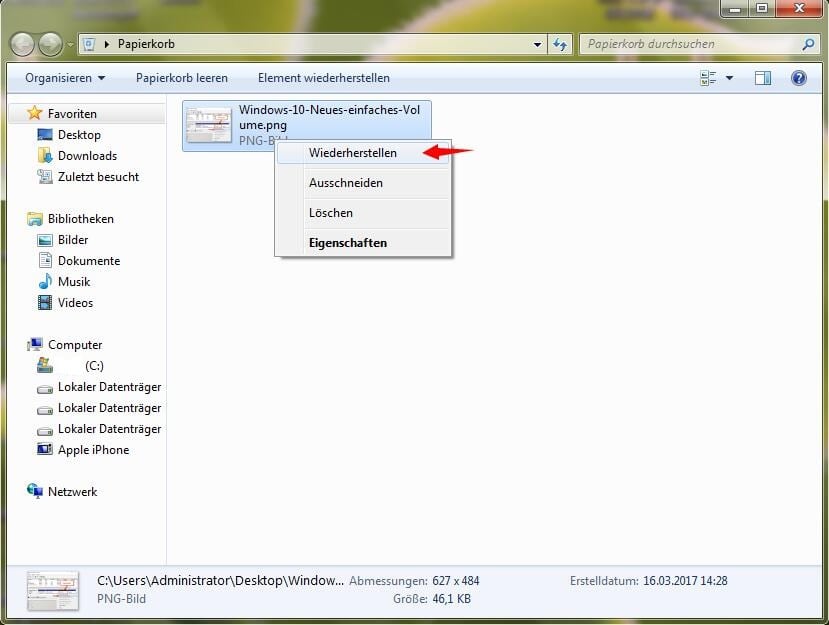
Methode 3. Gelöschte Netzlaufwerk Dateien/Ordner durch Vorgängerversionen wiederherstellen
"Vorgängerversionen" funktioniert unter Windows als ein Backup, welches Benutzern bei der Wiederherstellung helfen kann. Ihre formatierten, gelöschten, geänderten oder beschädigten Dateien und Ordner können durch die Vorgängerversionen wiederhergestellt werden. Wenn Sie Daten auf Netzlaufwerk wiederherstellen wollen, können Sie auch diese Funktion versuchen. So geht die Datenrettung:
- Erstellen Sie eine Datei oder einen Ordner mit dem gleichen Namen an der Stelle, an der sich die Dateien des gemeinsamen Ordners befinden,
- Rechtsklicken Sie darauf und wählen Sie “Eigenschaften”;
- Klicken Sie auf “Vorgängerversionen”. Es wird Ihnen eine Liste der Wiederherstellungspunkte anzeigen;
- Wählen Sie einen davon und klicken Sie auf “Wiederherstellen”.
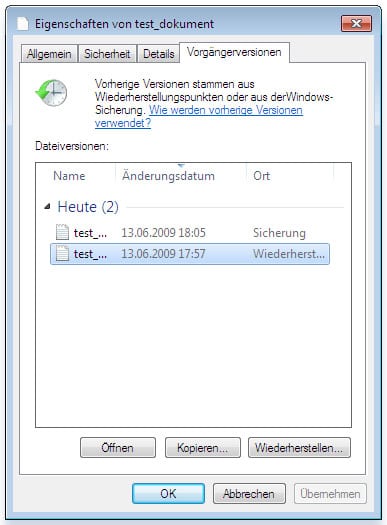
Sie können auch lesen: Netzlaufwerk wird nicht angezeigt
Das Fazit
Nach diesem Beitrag hoffe ich, dass Sie Daten aus dem Netzlaufwerk wiederherstellen können. Keiner möchte den Schmerz eines Dateiverlustes erleben. Es ist empfehlenswert, dass Sie Ihre Dateien oder Ihr System mit dem EaseUS Data Recovery Wizard im Voraus sichern, um zu vermeiden, dass Sie in Zukunft bei ähnlichen Szenarien unvorbereitet getroffen werden. Wenn Sie später einen Datenverlust oder einen Systemabsturz erleiden, können Sie das Programm schnell nutzen, um Ihre Dateien wiederherzustellen oder Ihren Rechner in einen funktionierenden Zustand zu versetzen.
Netzlaufwerk gelöschte Dateien wiederherstellen FAQs
Hier sind 3 weitere Fragen zur Wiederherstellung von gelöschten Dateien aus dem gemeinsam genutzten Netzwerkordner. Hier finden Sie die Antworten.
1.Kann ich Netzlaufwerk gelöschte Dateien wiederherstellen?
Ja. Sie können Ihre Daten aus Ihrem Heim- oder lokalen Netzwerk wiederherstellen, wobei Sie eine frühere Version des Dokuments oder der Datei wiederherstellen.
Je nachdem, ob Ihr PC mit einem entfernten Server verbunden ist oder nicht, gibt es zahlreiche Methoden, um Ihre Daten von einem Netzlaufwerk wiederherzustellen. Das Löschen einer Datei von einem Netzlaufwerk sendet nämlich einen Befehl an den Server, die Datei zu entfernen. Dadurch landet sie nicht im Papierkorb Ihres PCs.
2. Wie kann ich unter Windows 10 gelöschte Dateien oder Ordner von einem Netzlaufwerk wiederherstellen?
Wenn der Benutzer versucht, eine Datei vom freigegebenen Laufwerk zu löschen, fordert Windows eine dauerhafte Löschung, d. h. die Datei wird nicht in den Windows-Papierkorb verschoben, sondern verschwindet einfach vom Datenträger. Wenn die Option Strg Z rückgängig machen nicht funktioniert, können Sie EaseUS Data Recovery Wizard verwenden.
3. Wo werden Dateien gespeichert, die vom Netzlaufwerk gelöscht wurden?
Dateien, die von einem Netzlaufwerk gelöscht wurden, befinden sich im Papierkorb des Computers. Wenn Sie den Papierkorb öffnen und mit der rechten Maustaste auf eine Datei klicken, können Sie sie an ihrem ursprünglichen Ort wiederherstellen. Danach wird die Datei an ihrem ursprünglichen Speicherort auf dem freigegebenen Netzlaufwerk wiederhergestellt.
-
"EaseUS Data Recovery Wizard Free" stellt gelöschte Dateien wieder her, die beispielsweise durch einen Software- oder Hardwarefehler verloren gegangen sind. Auch ein versehentlich geleerter Papierkorb stellt für die Software kein Problem dar.
Mehr erfahren -
Easeus Data Recovery Wizard Free stellt eine sehr gute Möglichkeit dar, verloren gegangene Dateien wiederherzustellen.
Mehr erfahren -
"Easeus Data Recovery Wizard" kann die letzte Möglichkeit sein, gelöschte Daten wiederherzustellen und ist dabei sogar kostenlos.
Mehr erfahren -
Voreilig den Papierkorb geleert und alles ist futsch – ein Wiederherstellungs-Tool wie EaseUS Data Recovery Wizard kann helfen. Im Test schlägt sich das Tool gut.
Mehr erfahren
-
Hat mein "Leben" gerettet... Nachdem ich es längere Zeit versäumt hatte ein Backup zu machen, ist meine Festplatte hops gegangen. Die Software hat einen Großteil meiner Daten retten können und ich konnte mein System wiederherstellen. Würde Sie jederezt wieder kaufen!
Amazon Kundin -
Top Recovery Software. Konnte ganzen Daten auf einer externen Festplatte wiederherstellen ohne Probleme. Das schöne daran, es wird der komplette "Datei & Ordner" - Stammbau, wie man ihn erstellt hat "untersucht und gefunden", wie "hergestellt".
Amazon Kunde -
Super Produkt 11,6 GB Bilder die versehentlich gelöscht wurden wieder erkannt und zurückgesichert "Super"
Amazon Kundin
Weitere Artikel & Tipps:
-
1TB HDD vs. 256GB SSD, was ist besser?
![author-Maria]() Updated am 19.03.2024
Updated am 19.03.2024
-
So beheben Sie den Fehler, wenn WD My Book unter Windows 10 nicht angezeigt wird
![author-Katrin]() Updated am 19.03.2024
Updated am 19.03.2024
-
Festplatte unter Windows 11/10 verschwunden? Das können Sie tun
![author-Mako]() Updated am 19.03.2024
Updated am 19.03.2024
-
Externe festplatte kann nicht geöffnet werden - So können Sie tun
![author-Katrin]() Updated am 19.03.2024
Updated am 19.03.2024
TOP 2 in Recovery-Tools
"Easeus Data Recovery Wizard kann die letzte Möglichkeit sein, gelöschte Daten wiederherzustellen und ist dabei sogar kostenlos."

EaseUS Data Recovery Wizard
Leistungsstarke Datenrettungssoftware zur Wiederherstellung von Dateien in fast allen Datenverlustszenarien unter Windows und Mac.
100% Sauber
Top 10 Artikel
-
 Gelöschte Dateien wiederherstellen
Gelöschte Dateien wiederherstellen
-
 USB-Stick wiederherstellen
USB-Stick wiederherstellen
-
 SD-Karte reparieren
SD-Karte reparieren
-
 Papierkorb wiederherstellen
Papierkorb wiederherstellen
-
 Festplatte wiederherstellen
Festplatte wiederherstellen
-
 USB wird nicht erkannt
USB wird nicht erkannt
-
 RAW in NTFS umwandeln
RAW in NTFS umwandeln
-
 Gelöschte Fotos wiederherstellen
Gelöschte Fotos wiederherstellen
-
 Word-Dokument wiederherstellen
Word-Dokument wiederherstellen
-
 Excel-Dokument wiederherstellen
Excel-Dokument wiederherstellen



